Windows server 2012没有图片查看器的解决方法
windows server 2012 r2时每次打开图片都是使用系统自带的画图软件,而不是windows照片查看器,本文将针对此问题进行详细说明。1.打开“服务器管理器”,选
windows server 2012 r2时每次打开图片都是使用系统自带的画图软件,而不是windows照片查看器,本文将针对此问题进行详细说明。
1.打开“服务器管理器”,选择“添加角色和功能”。
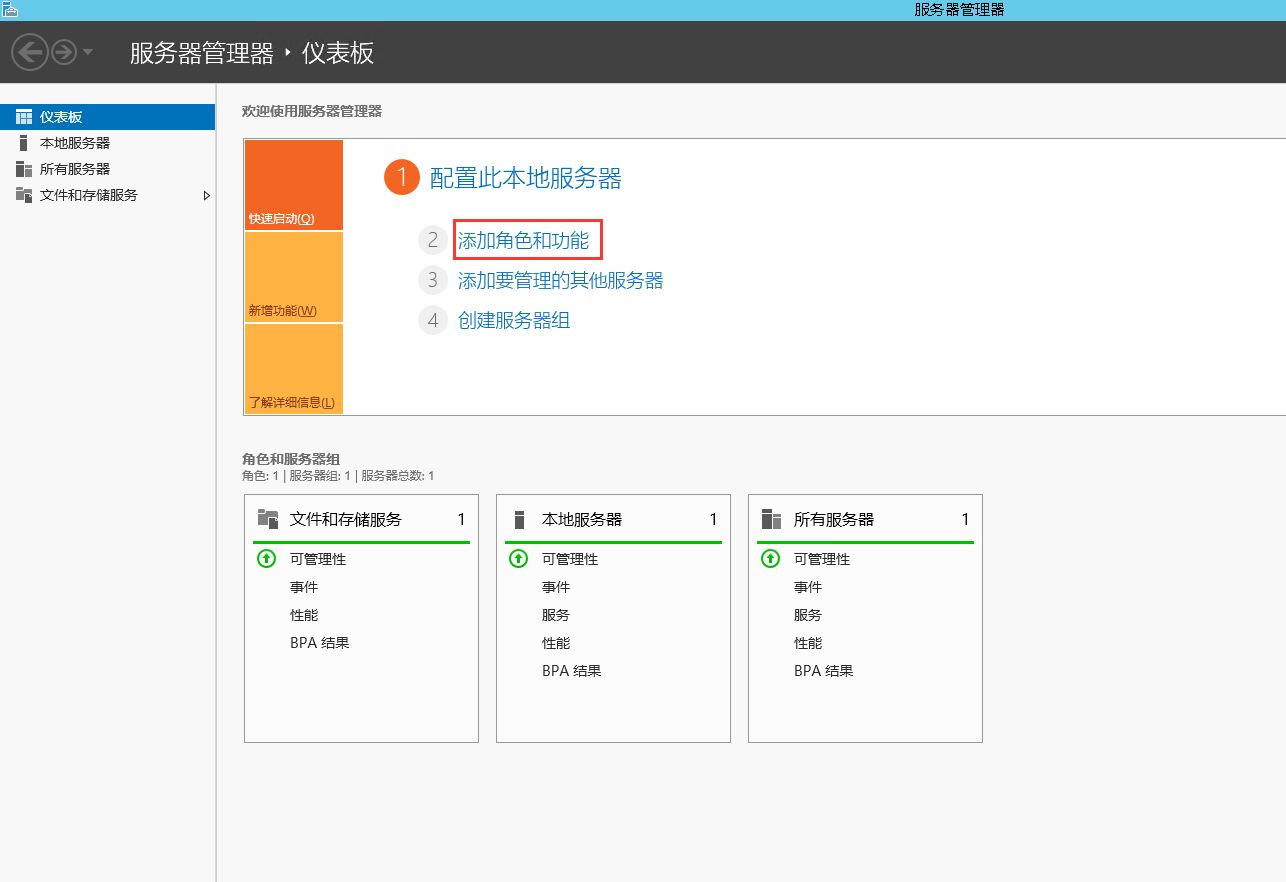
2.选择安装类型,默认“基于角色或基于功能的安装”,点击“下一步”。
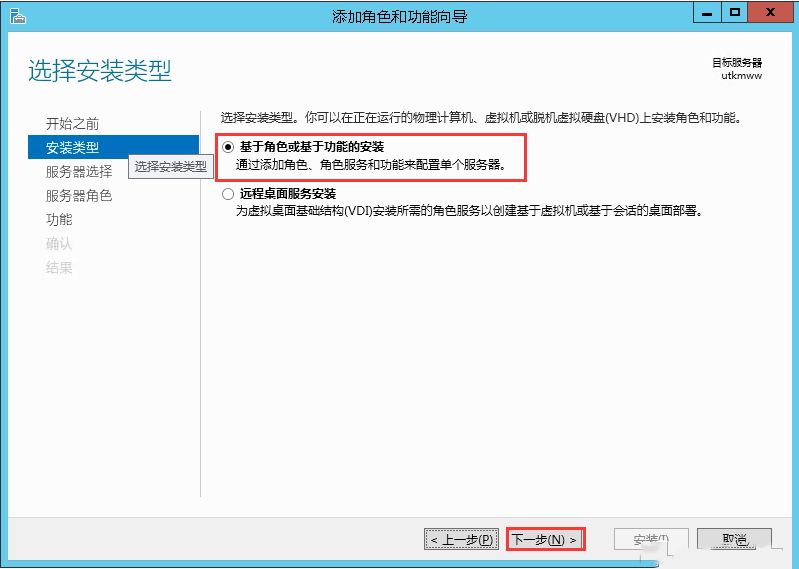
3.选择目标服务器,默认“从服务器池中选择服务器”,点击“下一步”。
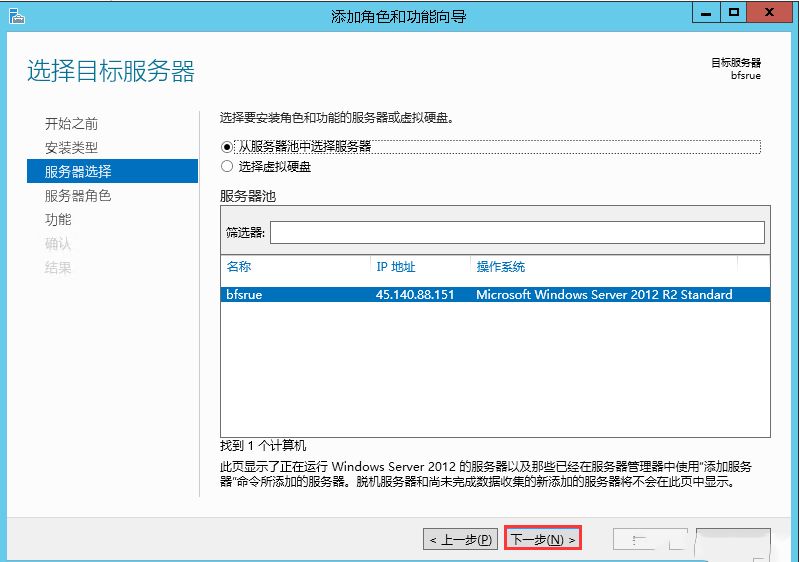
4.在服务器角色界面,点击“下一步”。
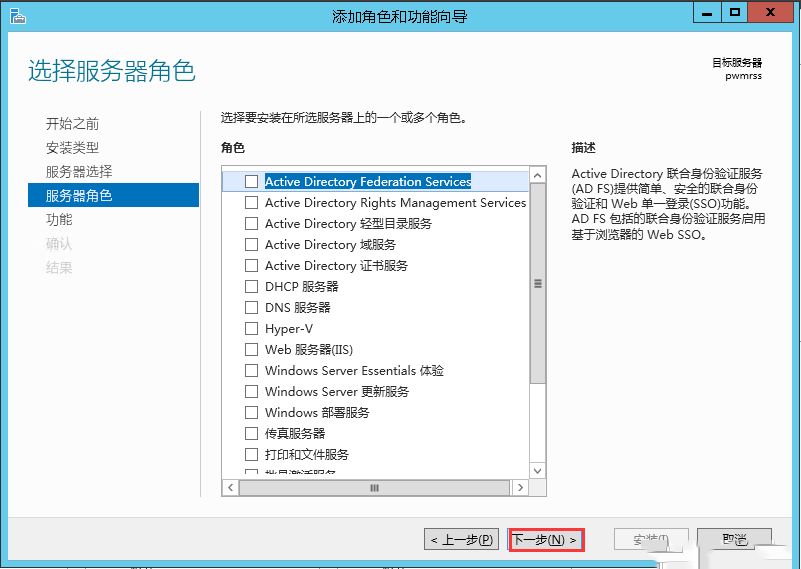
5.在功能界面找到“用户界面和基础结构”,点开该选项,可以看到“桌面体验”并勾选,然后点击“下一步”。
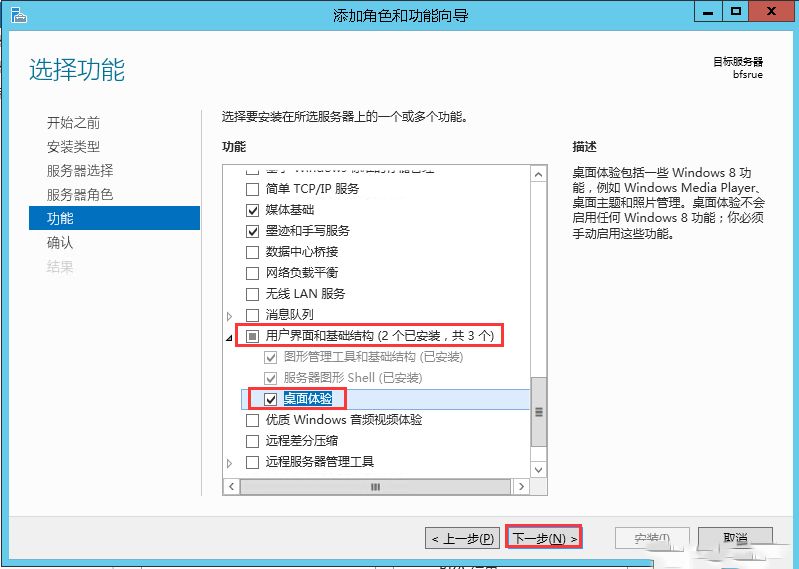
6.确认界面,直接点击“安装”即可进行安装。
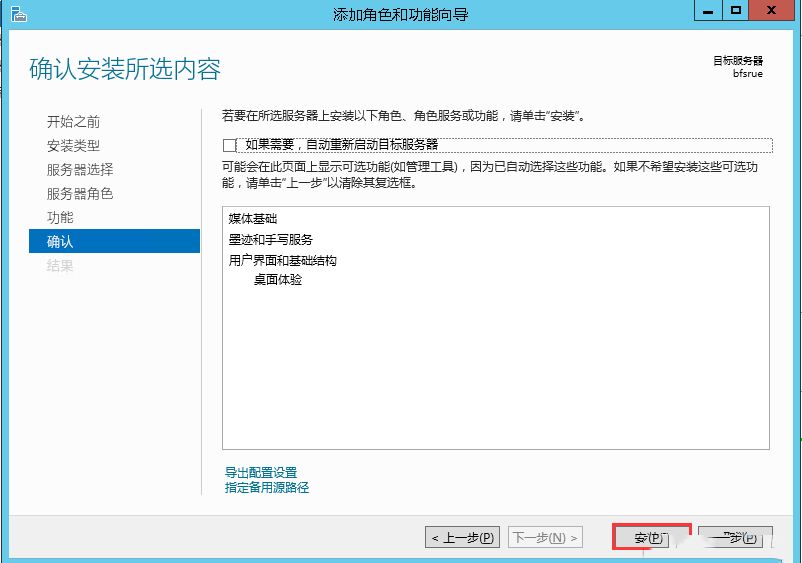
7.安装完成后重启计算机,在图片上面点击右键,选择“打开方式”里面就能看到“windows照片查看器”了。
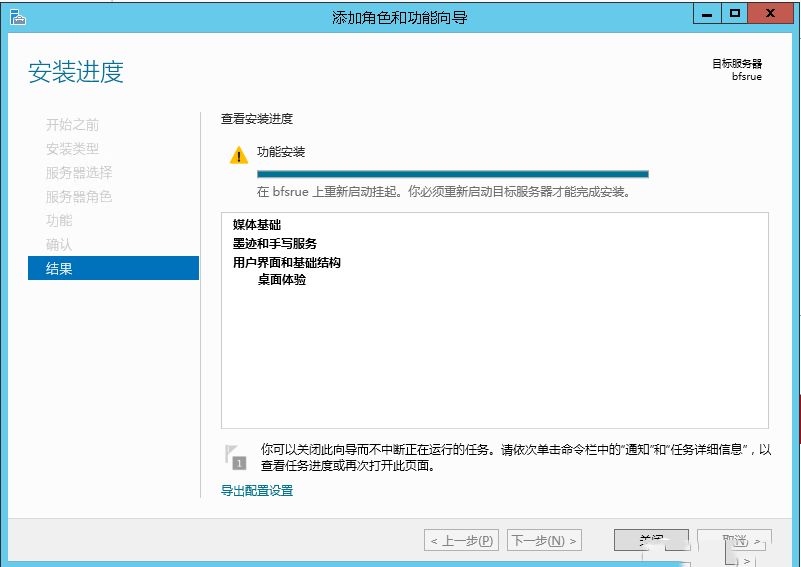
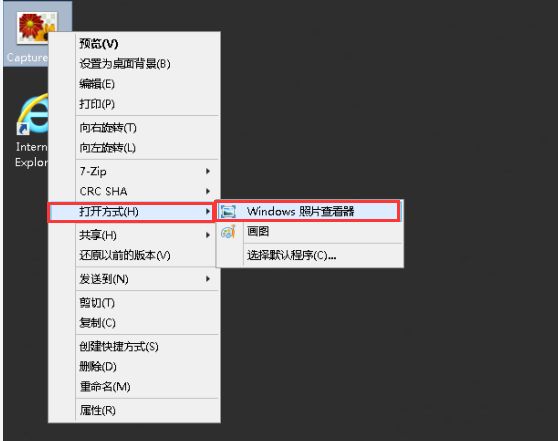
到此这篇关于windows server 2012没有图片查看器的解决方法的文章就介绍到这了,更多相关win2012图片查看器内容请搜索代码网以前的文章或继续浏览下面的相关文章希望大家以后多多支持代码网!
相关文章:
-
win10笔记本摄像头总是自动关闭怎么解决?摄像头在win10笔记本上不仅可以用于视频通话、拍摄照片等娱乐活动,还可以支持远程会议、在线教育等工作需求。如果笔记本的摄像头老是出现自…
-
windows 10的任务管理器中隐藏了详细的gpu监控工具。你可以查看每个应用程序和系统范围的gpu使用情况,microsoft承诺任务管理器的数字将比第三方实用程序中的数字更准…
-
众所周知,win10系统中提供了指纹登录的功能,方便用户通过指纹识别来快捷登录其设备,但最近有不少用户反映自己的电脑在待机后,无法使用指纹登录的情况,遇到这种情况具体该如何解决呢?…
-
让你安装的应用程序保持最新是很重要的,而windows 11使更新microsoft应用商店和非microsoft应用商店的应用程序变得非常容易。我们将向你展示如何使用图形方法以及…
-
近年来迷你主机市场打得火热,各品牌推陈出新,那么这次来体验一款非常具有性价比的迷你主机,这是一台集办公、3a游戏、全闪nas、htpc、all in one服务器多种玩法于一体的迷…
-
版权声明:本文内容由互联网用户贡献,该文观点仅代表作者本人。本站仅提供信息存储服务,不拥有所有权,不承担相关法律责任。
如发现本站有涉嫌抄袭侵权/违法违规的内容, 请发送邮件至 2386932994@qq.com 举报,一经查实将立刻删除。
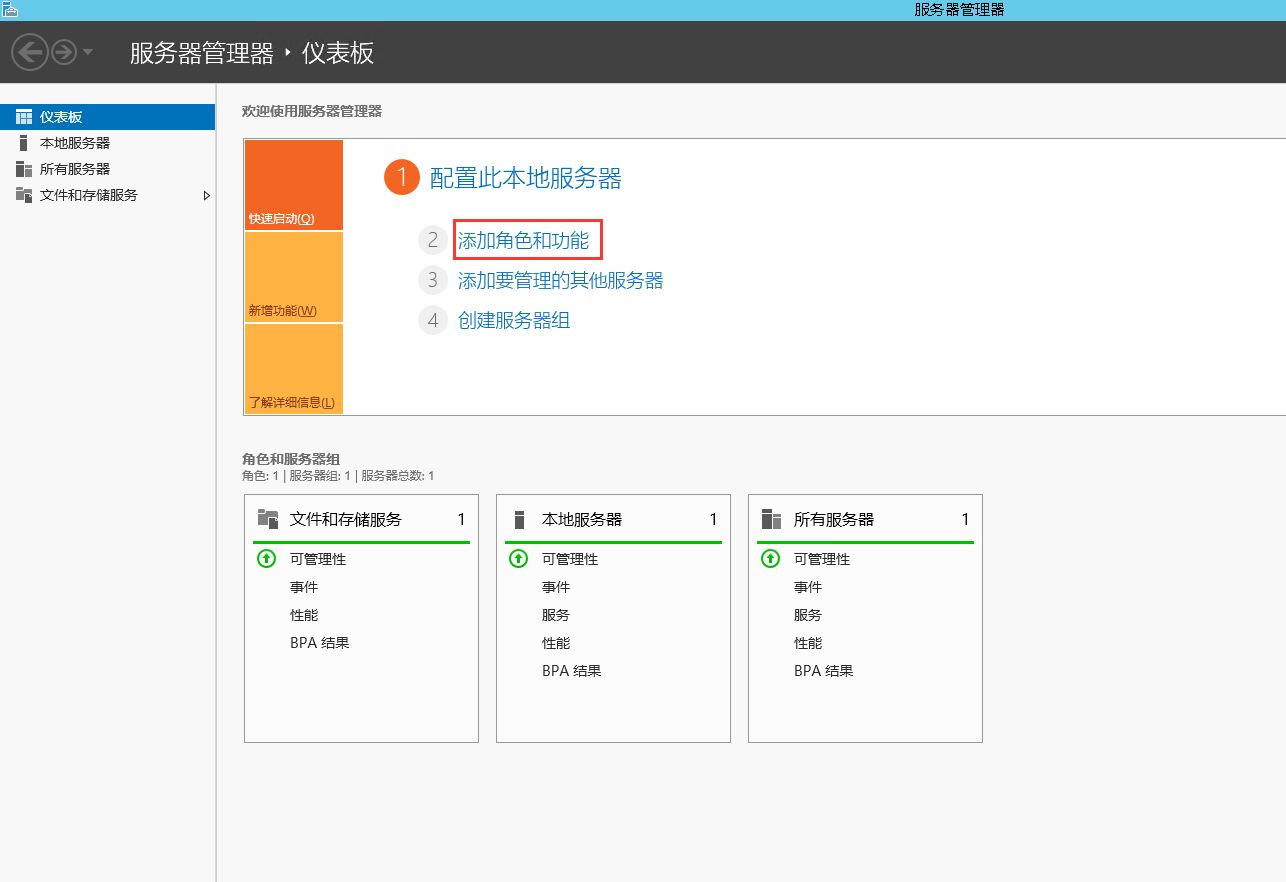
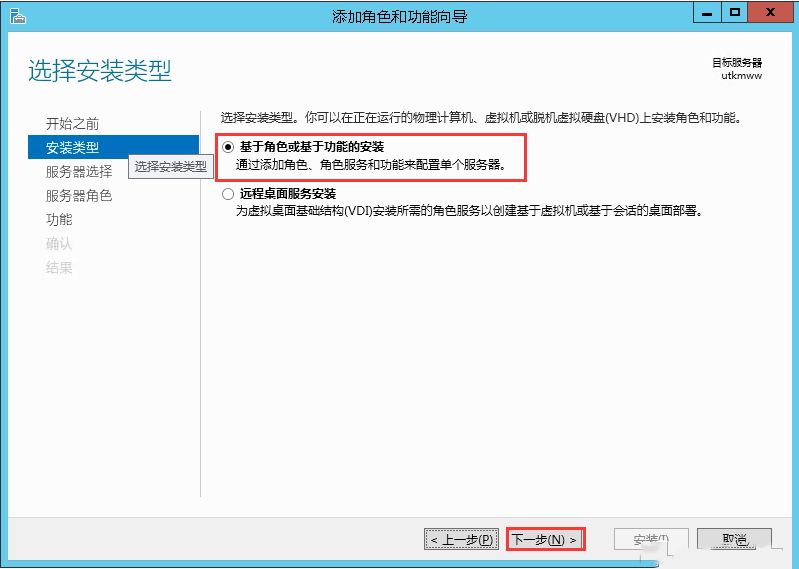
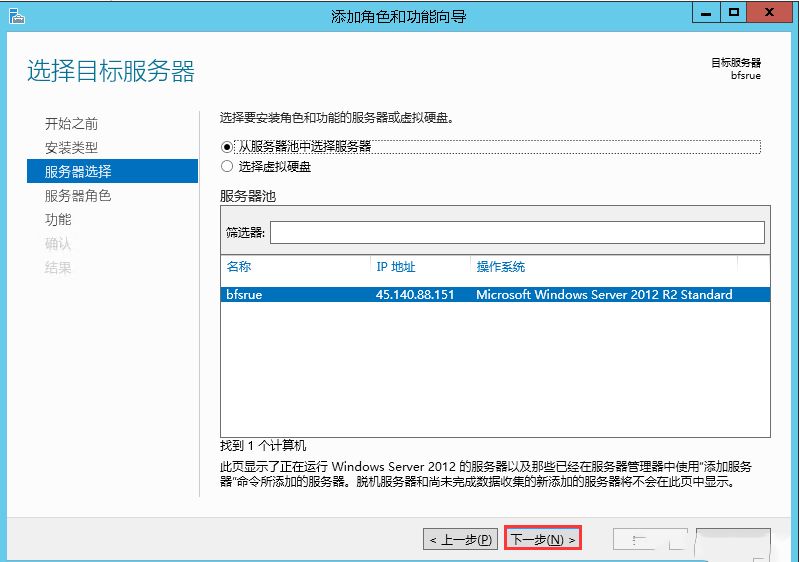
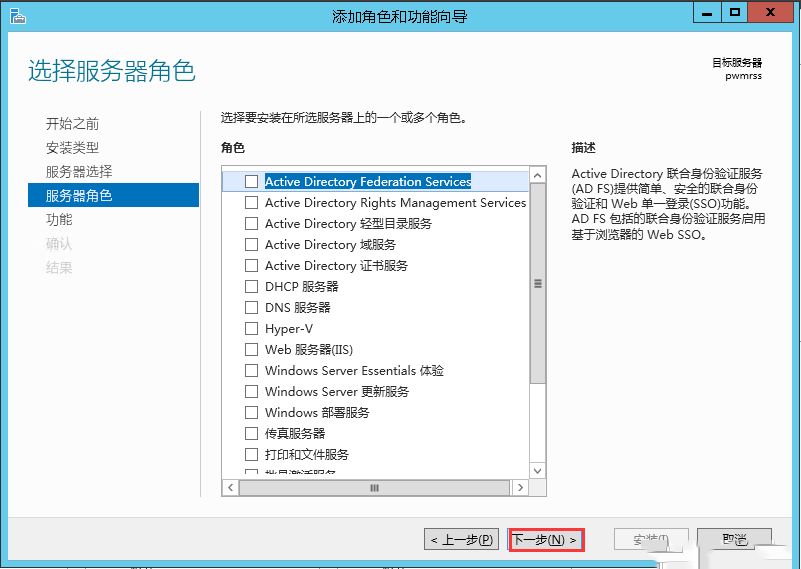
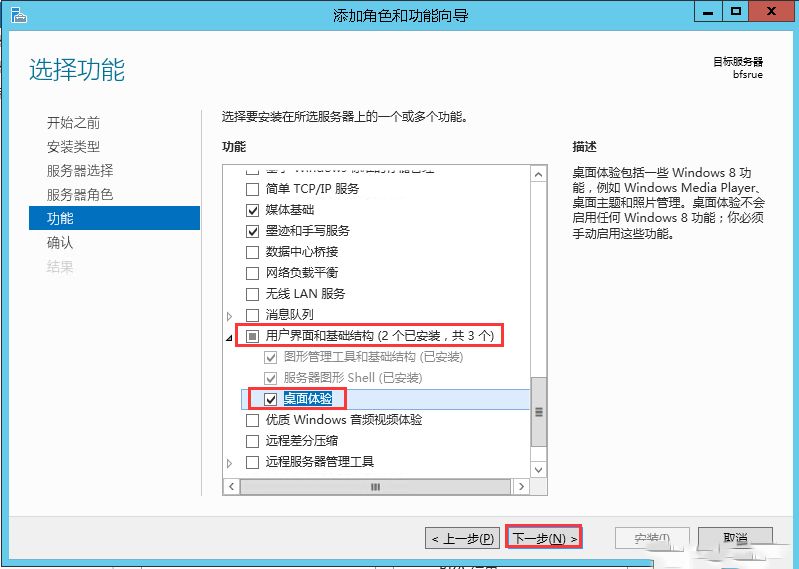
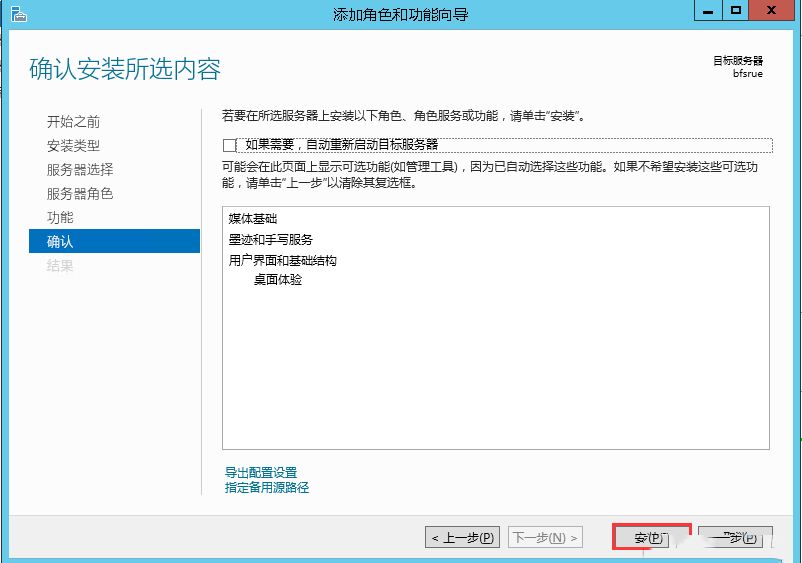
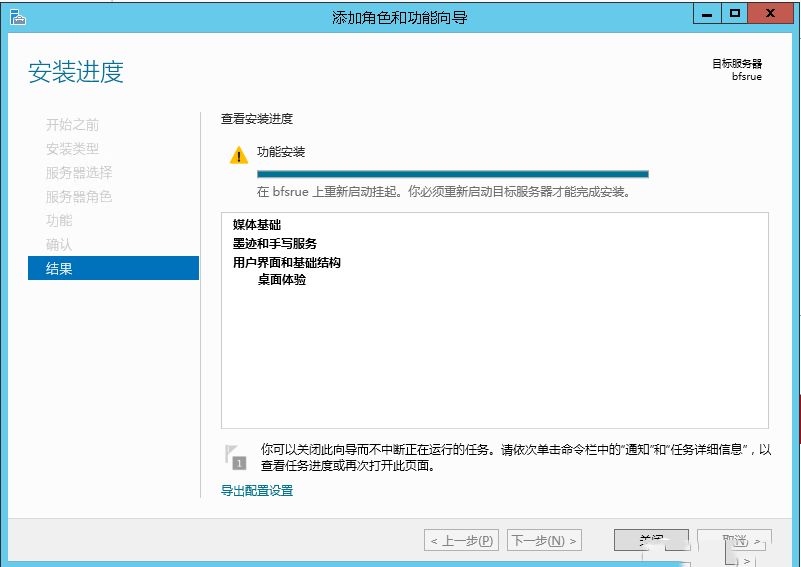
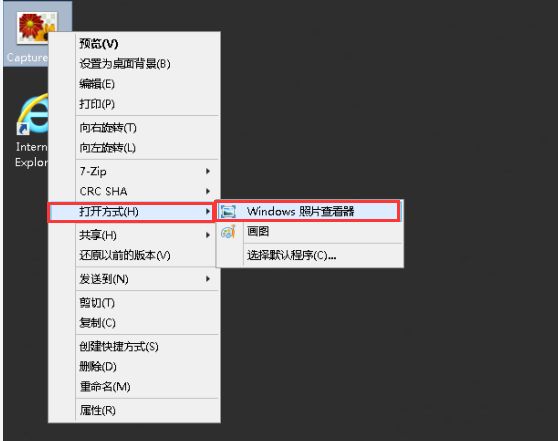

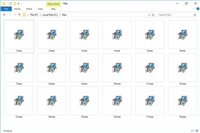
发表评论